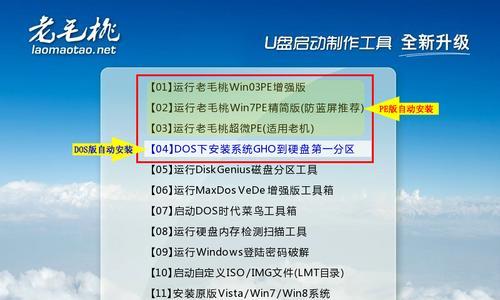如何将Win7的默认浏览器修改为其他浏览器(简单步骤教你改变Win7的默认浏览器设置)
在Win7系统中,InternetExplorer是默认的浏览器,但很多用户更喜欢使用其他浏览器,比如谷歌Chrome、火狐Firefox等。本文将向大家介绍如何将Win7的默认浏览器修改为其他浏览器,以满足用户个性化的需求。

了解Win7系统的默认浏览器设置
Win7系统默认使用InternetExplorer作为浏览器,并且它是预先安装在系统中的。但用户可以根据自己的喜好和需求,修改默认浏览器,选择其他更适合自己的浏览器进行上网。
选择适合自己的浏览器
在修改默认浏览器之前,用户需要选择一个适合自己的浏览器。目前且稳定的浏览器包括谷歌Chrome、火狐Firefox和微软Edge等。根据个人习惯和需求选择一个合适的浏览器。
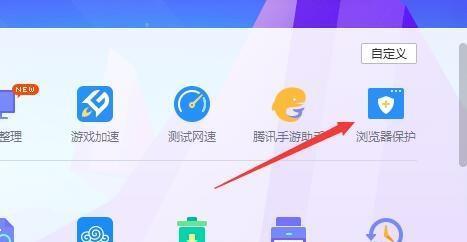
下载并安装选择的浏览器
打开浏览器官方网站,下载并安装选择的浏览器。在安装过程中,根据提示完成各项设置,如选择语言、安装路径等。
打开默认浏览器设置页面
在Win7系统中,修改默认浏览器需要打开系统的默认程序设置页面。点击开始菜单,选择“控制面板”,然后找到并点击“默认程序”。
选择默认程序
在默认程序设置页面,会列出当前系统中安装的所有程序。找到自己下载并安装的浏览器,点击它,并选择“设置此程序为默认程序”。
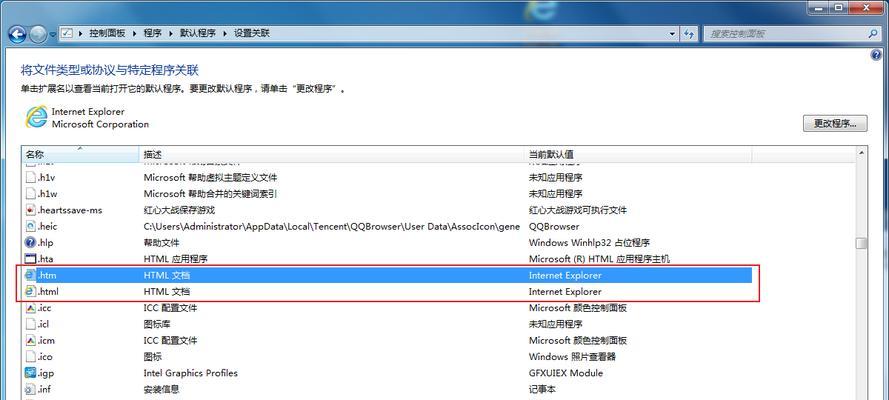
关联文件类型
如果想要关联特定的文件类型到所选浏览器,可以在默认程序设置页面选择“关联文件类型”,然后勾选相应的文件类型进行关联。
设置默认程序的访问和自定义设置
在默认程序设置页面,还可以进一步设置默认程序的访问和自定义设置。点击相应的选项,进行相应的设置,以满足个性化的需求。
测试修改是否成功
完成以上设置后,重启电脑,并打开一个网页链接,系统应该会自动使用你所选择的浏览器进行打开。这是修改默认浏览器成功与否的最终测试。
解决修改默认浏览器失败的问题
如果修改默认浏览器失败,可能是因为其他程序或设置干扰。可以尝试重新安装浏览器,或者检查系统设置中是否有其他相关选项。
注意事项和提醒
在修改默认浏览器时,需要注意保持系统的稳定性和安全性。选择可信赖的浏览器软件,并在下载和安装过程中注意避免附带的广告软件等。
常见浏览器的个性化设置
不同的浏览器有不同的个性化设置选项,例如主题、插件、密码管理等。用户可以根据自己的需求进行相应的设置。
浏览器的快捷键和实用技巧
除了修改默认浏览器,用户还可以学习使用浏览器的快捷键和实用技巧,提高上网效率和便利性。
定期更新浏览器版本
为了保证浏览器的安全性和稳定性,用户应定期更新浏览器版本。现代浏览器通常都会自动检查更新并提示用户进行升级。
不同浏览器的优缺点比较
不同的浏览器有各自的优缺点,例如速度、兼容性、资源占用等方面存在差异。用户可以进行比较,并根据自己的需求选择最合适的浏览器。
通过本文的介绍,我们了解了如何将Win7系统的默认浏览器修改为其他浏览器的方法。选择适合自己的浏览器,按照步骤进行设置,可以满足个性化的上网需求。但在修改默认浏览器时,需要注意系统的稳定性和安全性,选择可信赖的软件,并定期更新浏览器版本,以确保良好的上网体验。
版权声明:本文内容由互联网用户自发贡献,该文观点仅代表作者本人。本站仅提供信息存储空间服务,不拥有所有权,不承担相关法律责任。如发现本站有涉嫌抄袭侵权/违法违规的内容, 请发送邮件至 3561739510@qq.com 举报,一经查实,本站将立刻删除。
关键词:常见难题
- 「轻松调整视频倍速」(让你的视频观看体验更灵活多样,应用灵活方便,提升效率。)
- 解决iPadPro忘记锁屏密码的方法(简单实用的密码恢复教程)
- 电脑自动修复重启问题的技巧(解决电脑持续重启自动修复的方法和注意事项)
- 部落冲突一键布阵软件(优化战争策略,轻松一键布阵,让你在部落冲突中称王称霸)
- 一步步教你如何导出bilibili缓存视频(轻松备份你喜爱的bilibili视频,无需网络再次观看)
- 家用游戏电脑配置清单(全面解析家用游戏电脑配置,助你畅玩游戏乐趣)
- 如何打开台式电脑摄像头(简单步骤让您轻松使用摄像头)
- 二:提供高质量且有用的内容
- 国标标题栏CAD绘制方法解析(提高工程设计效率的关键技巧)
- Win10稳定版本解析(Win10最稳定版本的选择以及功能优势分析)
- 手机国产芯片有哪些品牌?国产芯片品牌的特点是什么?
- 笔记本本地连接在哪里打开?如何快速找到并启用?
- 目前高通骁龙cpu排行是怎样的?如何选择适合的处理器?
- 手机微距镜头怎么使用?拍摄微小物体的正确方法是什么?
- 海信电视如何实现手机投屏功能?操作步骤是什么?
- win7系统如何识别固态硬盘?查看硬盘类型的方法是什么?
- 高考落榜怎么办?如何规划未来的学习和职业道路?
- 剑三烛龙殿路线图攻略怎么找?详细步骤解析是什么?
- 重装系统时u盘启动无反应?如何快速解决?
- 免费杀毒软件的排名有哪些?如何选择最合适的杀毒软件?
常见难题最热文章
- 推荐免费的安卓手机单机游戏(畅享休闲时光)
- 解决视频控制器VGA兼容安装失败问题(VGA兼容安装失败的原因及解决方法)
- 移动宽带路由器的连接方法(一步步教你如何连接移动宽带路由器)
- 以驭剑士魔剑降临(剑士魔剑降临技能解析与应用指南)
- 吃鸡游戏新手教程(掌握关键技巧)
- 鸿蒙手机虚拟位置设置方法(简单操作让你随时切换所在地)
- 突破权限,看别人QQ空间的方法与技巧(以绕过权限查看他人QQ空间的实用教程)
- 如何使用WPS设置固定表头进行打印(简化表格打印操作,提高工作效率)
- 如何提高手机网速(15个简单有效的方法让你的手机上网更畅快)
- 微信违规记录查询教程(微信违规记录查询方法,轻松了解你的微信使用记录)
- 最新文章
-
- 如何解决打印机显示脱机状态的连接问题(简单操作让打印机恢复正常工作)
- 电脑系统重装教程(一步步教你如何重装电脑系统)
- 2024年最新笔记本电脑配置及价格一览(探索最新笔记本电脑配置和价格)
- 简易指南(详细步骤)
- 口腔溃疡如何快速痊愈(有效措施帮你摆脱口腔溃疡困扰)
- 以蔬菜种植为推荐的丰收之道(打造健康生活的第一步)
- 有效治理屋内小蚂蚁的方案(打造清洁无蚁的家园)
- 避免毛衣起球,保护你的衣物(简单小窍门助你延长毛衣的使用寿命)
- BIOS中设置USB白名单(使用BIOS设置USB白名单)
- 纯靠打怪掉装备的手游激情战斗之旅(独步江湖)
- 掌握获取root权限的技巧(以手把手教你轻松获取root权限)
- 掌握Instagram图片保存的技巧(轻松保存和管理你喜爱的Instagram图片)
- 如何辨别茶叶的优劣(学会这些方法)
- 增强免疫力的5类食物(提高免疫力的关键——营养丰富的食物)
- 探寻普信女的另一种解释(揭开普信女的神秘面纱)
- 热门文章
-
- 如何处理好夫妻关系?有效沟通和解决冲突的策略是什么?
- 怎么提高逻辑思维能力?有效方法和练习技巧是什么?
- 怎么判断鸡蛋坏没坏?鸡蛋变质的几个明显迹象是什么?
- 文玩核桃挑选品相的技巧有哪些?如何鉴别核桃的优劣?
- 筹码分布图怎么看主力?如何分析主力资金动向?
- 路由器wifi密码忘记了怎么办?如何快速重置和找回?
- 怎么看基金的好坏指标?基金评估的关键指标有哪些?
- 支付宝蚂蚁花呗额度提升方法?额度不够用怎么办?
- 电脑常用十大浏览器有哪些?它们各自的特点是什么?
- 电脑bios设置怎么进入?进入bios的正确步骤是什么?
- 女人如何提升自己的气质?提升气质的有效方法有哪些?
- 手机版安卓虚拟机哪个最好用?如何选择适合自己的安卓虚拟机?
- 路由器重置设置教程图解?如何快速恢复出厂设置?
- 如何使用免费安卓应用远程控制电脑?常见问题有哪些?
- 电脑主机配置怎么选择?如何根据需求挑选合适的硬件组合?
- 热门tag
- 标签列表
- 友情链接